Win7系統(tǒng)Print Spooler無法啟動怎么解決?
最近有Win7系統(tǒng)用戶反映,使用打印機(jī)的時候,突然彈出提示“Print Spooler無法啟動”,導(dǎo)致打印機(jī)無法正常工作,這讓用戶非常苦惱。那么,Win7系統(tǒng)Print Spooler無法啟動怎么解決呢?下面,我們就一起往下看看Win7系統(tǒng)Print Spooler無法啟動的解決方法。
方法步驟
方法一、啟動依存關(guān)系服務(wù)
1、按“Win+R”鍵打開運(yùn)行,在運(yùn)行中輸入“services.msc ”;
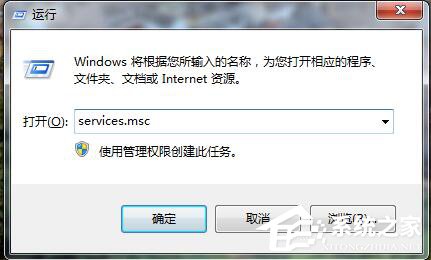
2、進(jìn)去服務(wù)之后,找到Print Spooler服務(wù),雙擊點(diǎn)擊進(jìn)去,選擇“依存關(guān)系”;
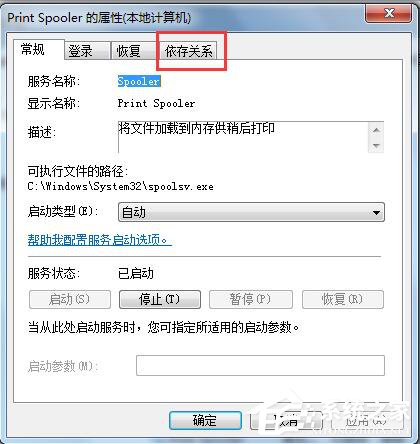
3、進(jìn)去依存關(guān)系之后,可以看到依存的Rpc,“Remote Procedure call”f服務(wù);
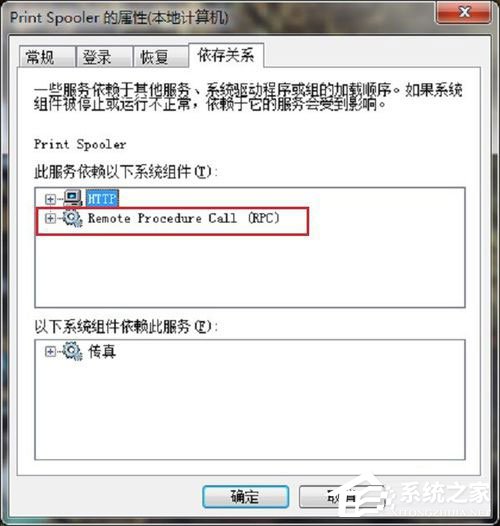
4、返回服務(wù)列表,找到“Remote Procedure call”服務(wù),將它啟動。
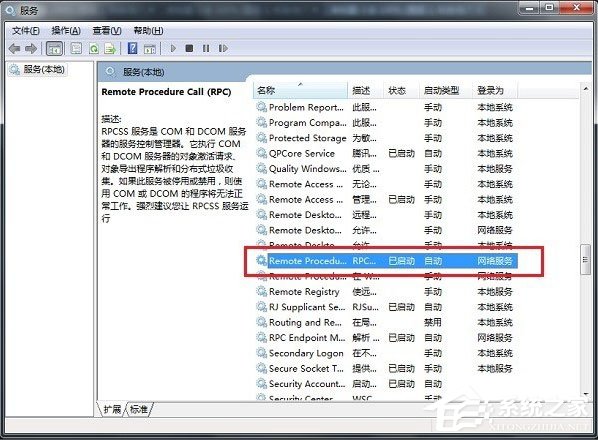
方法二、修改注冊表
1、打開運(yùn)行,在運(yùn)行輸入“regedit”;
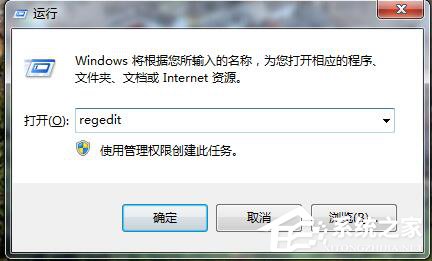
2、點(diǎn)擊確定進(jìn)去注冊表之后,找到“HKEY_LOCAL_MACHINESystemCurrentControlsetServicesSpooler”;
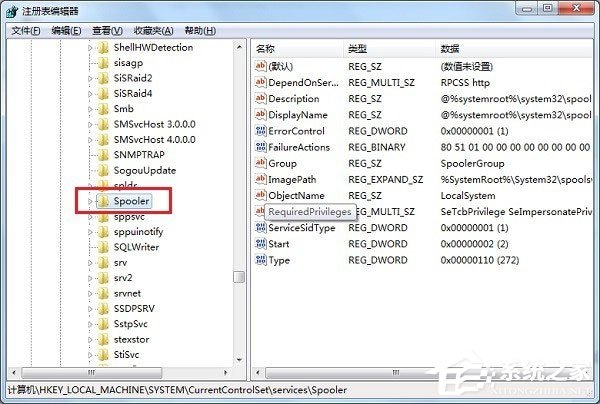
3、選擇“Spooler”,右鍵選擇新建----》字符串值,并命名為“ImagePath”;
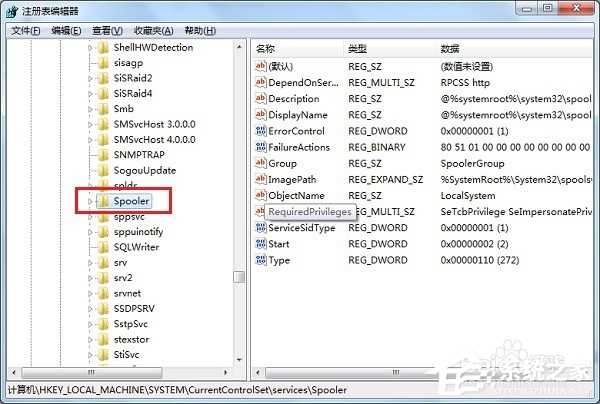
4、新建好之后,雙擊進(jìn)去,將數(shù)值數(shù)據(jù)設(shè)為“c:windowssystem32spoolsv.exe”,點(diǎn)擊確定保存;
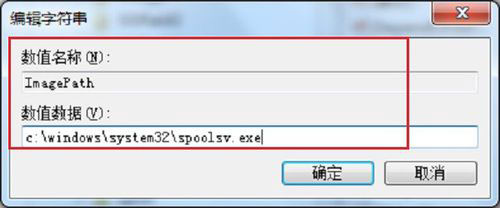
5、再進(jìn)去服務(wù),找到“Print Spooler”服務(wù)啟動就完成了。
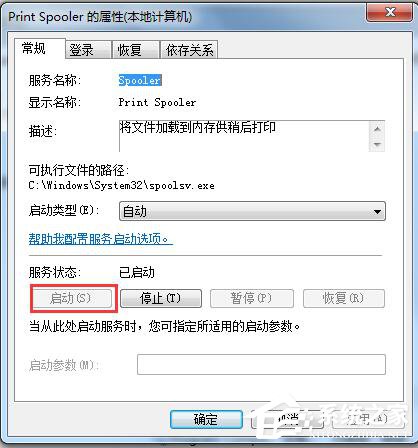
以上就是Win7系統(tǒng)Print Spooler無法啟動的具體解決方法,按照以上方法進(jìn)行操作,相信再次使用打印機(jī)的時候就能正常使用了。
相關(guān)文章:
1. Win11 Release 預(yù)覽版 Build 22000.1879更新補(bǔ)丁KB5025298(附更新修復(fù)內(nèi)容匯總)2. 世界上最流行的操作系統(tǒng)不是Linux或者Windows,而是MINIX3. UOS應(yīng)用商店不能用怎么辦? uos系統(tǒng)應(yīng)用商店不能使用的解決辦法4. 如何在Win11系統(tǒng)上刪除本地用戶?Win11刪除本地用戶教程方法5. Win10系統(tǒng)怎么去除廣告 如何去除Win10小廣告6. mac程序沒反應(yīng)怎么辦 mac強(qiáng)制關(guān)閉程序的方法7. Win7搜索功能無法使用怎么辦?Win7搜索功能無法使用的解決方法8. Win7磁盤整理碎片怎么操作?Windows7磁盤碎片整理教程9. uos如何安裝微信? uos系統(tǒng)微信的安裝教程10. Win7想要更換IP不會操作怎么辦?更換系統(tǒng)IP的教程
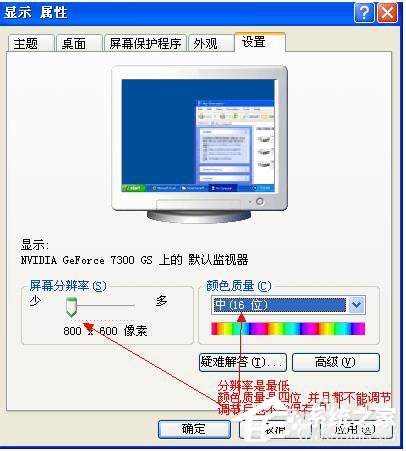
 網(wǎng)公網(wǎng)安備
網(wǎng)公網(wǎng)安備